Hvernig á að vista uppáhalds Tik Tok myndböndin þín

Sjáðu mismunandi leiðir til að hlaða niður uppáhalds Tik Tok myndböndunum þínum. Svona hvernig.
Það getur verið pirrandi þegar eitt af uppáhaldsforritunum þínum virkar ekki. Þú hafðir til dæmis hugann við að horfa á nokkur TikTok myndbönd, en nú þarftu að eyða tíma þínum í að reyna að fá appið til að virka aftur. Stundum er lagfæringin auðveld, en stundum þarf að verja aðeins meiri tíma til að laga það.
Þú munt sjá nokkrar aðferðir til að vonandi koma TikTok appinu í gang aftur í eftirfarandi málsgreinum. Það fyrsta sem þú getur gert er að bíða eftir því þar sem það gæti verið að netþjónar TikTok virki ekki, en ef þú heldur að þú hafir beðið nóg skaltu prófa eftirfarandi ráð.
TikTok er svo skemmtilegt að þú getur auðveldlega eytt að minnsta kosti klukkutíma í að skoða myndbönd. Eftir ákveðinn tíma getur þetta valdið því að skyndiminni appsins safnast upp og veldur því að appið virkar ekki.
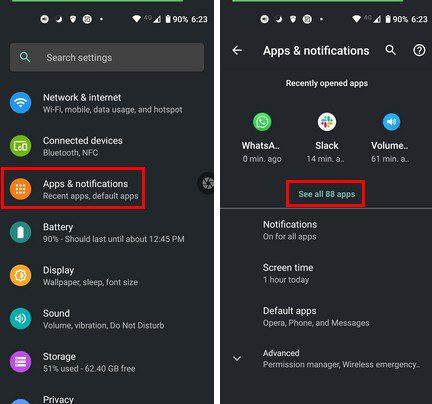
Til að eyða skyndiminni appsins þarftu að fara í Stillingar > Forrit og tilkynningar > Sjá öll x forrit > TikTok > Geymsla og skyndiminni.
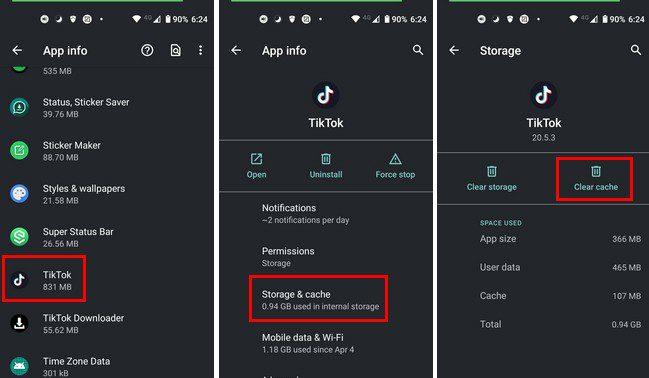
Það er valkostur sem gerir þér kleift að hreinsa skyndiminni forrita fyrir öll forrit með einum smelli á Samsung tæki. Til að gera þetta, farðu í Stillingar > Umhirða rafhlöðu og tækja. Fínstilla núna hnappurinn verður neðst. Bankaðu á það og þú ert búinn.
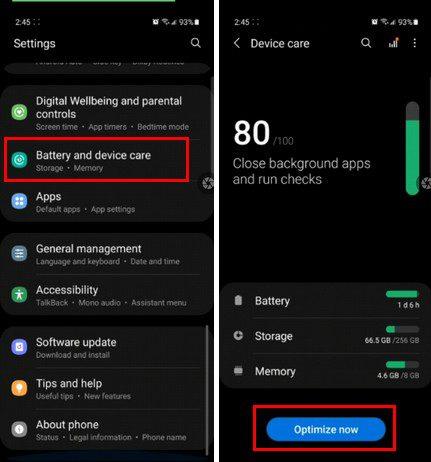
Þú getur líka hreinsað skyndiminni forritsins með því að opna forritið og smella á prófílflipann neðst. Pikkaðu síðan á þriggja lína valmyndarvalkostinn efst til hægri og farðu í Stillingar og persónuverndarvalmyndarhlutann. Leitaðu að skyndiminni og farsímagögnum, fylgt eftir með valkostinum Losaðu pláss .
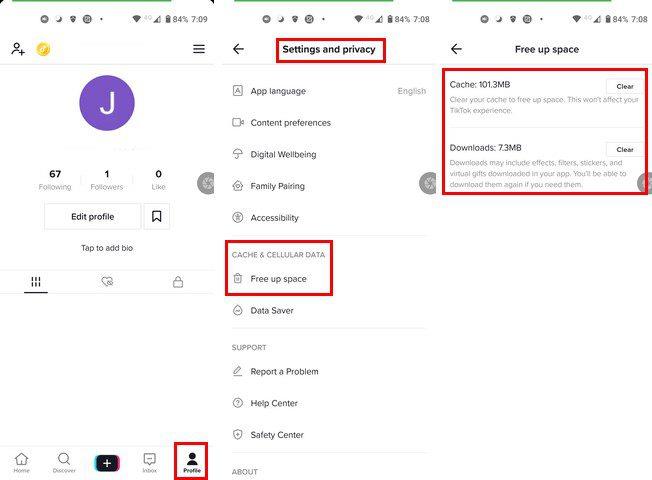
Með tímanum geta allir límmiðar og síur, og annað sem þú halar niður safnast upp og valdið því að appið virki.
Ef TikTok leyfir þér ekki að gera eitthvað gæti verið að það vanti nauðsynlegar heimildir. Til að laga þetta, farðu í Stillingar > Forrit og tilkynningar > TikTok > Heimildir. Ef þú getur til dæmis ekki tekið upp myndband skaltu ganga úr skugga um að TikTok hafi leyfi til að fá aðgang að myndavélinni þinni. Eða, ef þú getur tekið upp hljóð, athugaðu hvort nauðsynleg leyfi sé leyfð.
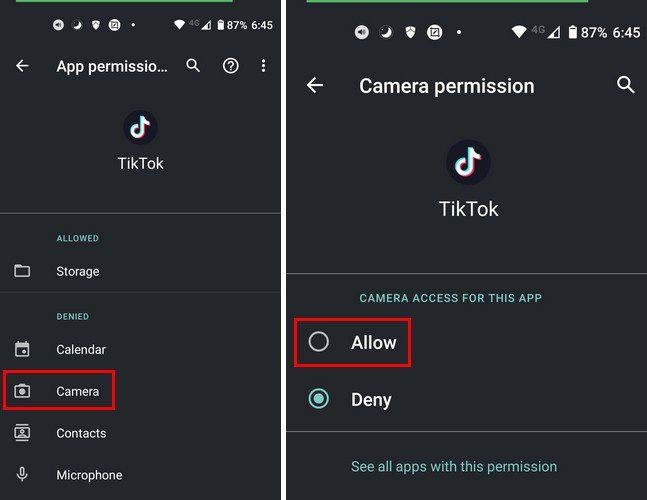
Ef þú vilt gefa TikTok leyfi fyrir öllu en þú ert ekki viss um að það hafi það, geturðu athugað með því að banka á punktana efst til hægri. Bankaðu á Allar heimildir valmöguleikann og þú munt sjá allar heimildir sem appið hefur.
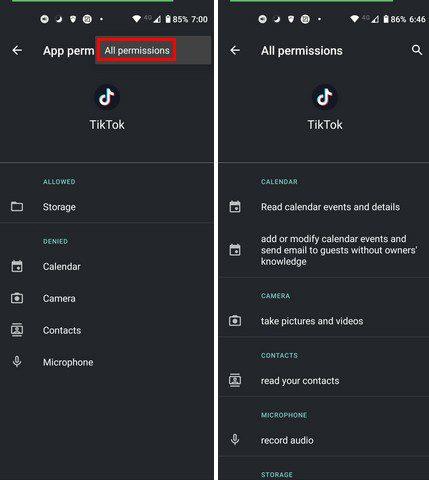
Það er alltaf góð hugmynd að nota alltaf nýjustu útgáfuna af hvaða forriti sem er. Með því að halda TikTok alltaf uppfærð, forðastu hættuna á að keyra á gallaútgáfu. Google Play hefur möguleika á að uppfæra forritin þín handvirkt eða sjálfkrafa .

Ef nettengingin þín bilar gæti það útskýrt hvers vegna þú átt svona erfitt með að gera eitthvað á TikTok. Þú gætir séð netvilluboð ef þetta er orsökin. Hefur þú náð hámarki farsímagagna eða hefur vinur þinn breytt WiFi lykilorði sínu og þess vegna geturðu ekki tengst?
Kannski kveiktirðu á eiginleikanum af einhverjum ástæðum og gleymdir að slökkva á honum. Rétt til áminningar geturðu slökkt á valkostinum með því að fara í Stillingar > Forrit og tilkynningar > Sjá öll x forrit > TikTok > Farsímagögn og WiFi > Kveikja á Ótakmörkuðum gagnanotkun . Þessi valkostur mun leyfa TikTok að halda áfram að vinna jafnvel þó að kveikt sé á Gagnasparnaðarstillingunni.
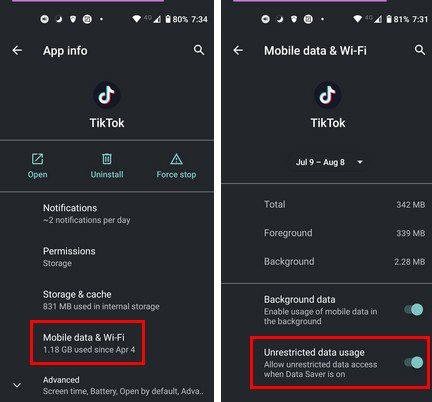
Þegar forrit byrjar að valda þér vandamálum reynirðu helstu lagfæringar, eins og að loka appinu og opna það aftur. Þú gætir jafnvel endurræst Android tækið þitt. En þegar þessar grunn lagfæringar virka ekki, verður þú að kafa aðeins dýpra til að finna lausnina sem virkar. Missti ég af lausn sem virkaði fyrir þig? Ef svo er, láttu mig vita í athugasemdunum hér að neðan og ekki gleyma að deila greininni með öðrum á samfélagsmiðlum.
Sjáðu mismunandi leiðir til að hlaða niður uppáhalds Tik Tok myndböndunum þínum. Svona hvernig.
Er TikTok ekki að virka? Hér eru nokkur gagnleg ráð til að hjálpa til við að laga TikTok og appið til að virka aftur.
Sjáðu hvernig þú getur fundið hnitin fyrir hvaða stað sem er í heiminum í Google kortum fyrir Android, Windows og iPadOS.
Hvernig á að hætta að sjá staðsetningarskilaboðin í Chrome á Android, Windows 10 eða iPad.
Sjáðu hvaða skref á að fylgja til að fá aðgang að og eyða Google kortaefninu þínu. Svona á að eyða gömlum kortum.
Samsung Galaxy S24 heldur áfram arfleifð Samsung í nýsköpun og býður notendum upp á óaðfinnanlegt viðmót með auknum eiginleikum. Meðal margra þess
Samsung Galaxy S24 serían af snjallsímum, með flottri hönnun og öflugum eiginleikum, er vinsæll kostur fyrir notendur sem vilja Android í toppstandi
Hér eru nokkur forrit sem þú getur prófað til að hjálpa þér að ljúka áramótaheitinu þínu með hjálp Android tækisins.
Komdu í veg fyrir að Google visti allar framtíðarupptökur með því að fylgja nokkrum einföldum skrefum. Ef þú heldur að Google hafi þegar vistað eitthvað, sjáðu hvernig þú getur eytt hljóðunum þínum.
Galaxy S24, nýjasti flaggskipssnjallsíminn frá Samsung, hefur enn og aftur hækkað grettistaki fyrir farsímatækni. Með nýjustu eiginleikum sínum, töfrandi
Uppgötvaðu hvað símskeyti eru og hvernig þau eru frábrugðin hópum.
Ítarleg leiðarvísir með skjámyndum um hvernig á að stilla sjálfgefna heimasíðu í Google Chrome skjáborði eða farsímaútgáfum.










